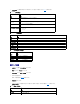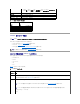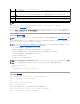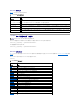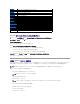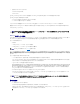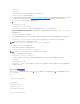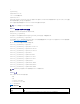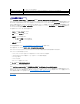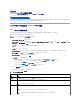Users Guide
表 5-12端末モード設定ページのボタン
iDRAC6 のネットワーク設定
iDRAC6 のネットワーク設定には、次のいずれかのツールを使用します。
l ウェブベースのインタフェース - 「iDRAC6 NIC の設定」を参照してください。
l RACADM CLI - 「cfgLanNetworking」を参照してください。
l iDRAC6 設定ユーティリティ - 「iDRAC 6 を使用するためのシステムの設定」を参照してください。
ネットワーク経由による iDRAC6 へのアクセス
iDRAC6 を設定した後、以下のいずれかのインタフェースを使って管理下システムにリモートアクセスできます。
l ウェブインタフェース
l RACADM
l Telnet コンソール
l SSH
l IPMI
表5-13 に、各 iDRAC6 インタフェースを示します。。
表 5-13iDRAC6インタフェース
l iDRAC は、<bksp> または <del> を受 け取ると、<bksp><sp><bksp> 文字を出力します -
l iDRAC は、<bksp> または <del>を受け取 ると、<del> 文字を出力します -
エコー制御
エコーを有効または無効にします。
ハンドシェイク制御
ハンドシェークを有効または無効にします。
新しいラインシーケンス
None、<CR-LF>、<NULL>、<CR>、<LF-CR>、または <LF> を選択します。
新しいラインシーケンスの入力
<CR> または<NULL> を選択します。
ボタン
説明
印刷
端末モード設定 ページを印刷します。
更新
端末モード設定 ページを更新します。
シリアルポート設定に戻る
シリアルポート設定 ページに戻ります。
変更の適用
端末モード設定の変更を適用します。
注意: iDRAC6 のネットワーク設定を変更すると、現在のネットワーク接続が 切断される可能性があります。
メモ: Linux 環境で iDRAC6 を展開する場合は、「RACADM のインストール」を参照してください。
インタフェー
ス
説明
ウェブインタフ
ェース
グラフィカルユーザーインタフェースを使って iDRAC6 へのリモートアクセスを提供します。ウェブベースのインタフェースは iDRAC6 ファームウェアに内蔵されており、管理ステー
ション上の対応ウェブブラウザから NIC インタフェースを通してアクセスします。
対応ウェブブラウザのリストについては、「対応ウェブブラウザ」を参照してください。
RACADM
コマンドラインインタフェースを使って iDRAC6 にリモートアクセスできます。RACADM は iDRAC6 IP アドレスを使って RACADM コマンドを実行します
メモ: racadm リモート機能オプションは、管理ステーションだけでサポートされています。詳細については、「RACADM のリモート使用」を参照してください。
メモ: racadm リモート機能を使用する場合には、次に示すようなファイル操作で RACADM サブコマンドを使っているフォルダへの書き込み権限が必要になります。
racadm getconfig -f <ファイル名>
または